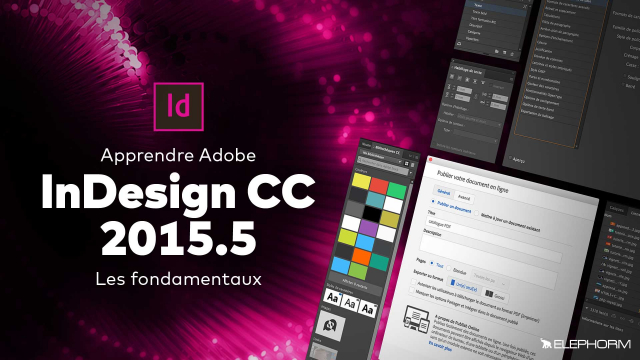Gestion des Pages dans Adobe InDesign
Apprenez à gérer et manipuler les pages dans Adobe InDesign, y compris l'ajout, la duplication et la suppression de pages.
L'environnement























Création d'un document pour l'impression
Les bases pour une première Mise en page







Exporter / Publier un document
Workflow / flux de travail
Créer un badge (fusion de données)
Création multipages
Animations et incrustation de médias
Comp CC pour créer avec Indesign CC
Détails de la leçon
Description de la leçon
Dans cette leçon, nous allons explorer en détail comment utiliser le menu page d'Adobe InDesign pour gérer vos documents. Vous apprendrez à ajouter, insérer, déplacer, dupliquer, imprimer et supprimer des pages. Nous verrons également comment appliquer un gabarit, configurer des transitions de pages pour les présentations et ajuster les marges et colonnes. Vous découvrirez aussi comment utiliser les repères et les règles pour structurer vos mises en page de manière précise. De plus, nous aborderons la création de variantes de mise en page et la navigation entre les pages. Enfin, nous examinerons les options de numérotation et de section, ainsi que la génération automatique de la table des matières.
Objectifs de cette leçon
Les objectifs de cette vidéo sont de :
- Montrer comment ajouter et dupliquer des pages dans InDesign.
- Expliquer comment déplacer et réorganiser des pages.
- Illustrer l'application de gabarits et la configuration des transitions de pages.
- Décrire comment ajuster les marges et colonnes dans une mise en page.
- Informer sur l'utilisation des repères et des règles pour une mise en page structurée.
Prérequis pour cette leçon
Avant de suivre cette vidéo, il est recommandé d'avoir une connaissance de base d'Adobe InDesign et de comprendre les concepts de base de la mise en page.
Métiers concernés
Les compétences acquises dans cette vidéo sont utilisées dans divers métiers tels que :
- Graphiste
- Designer de mise en page
- Éditeur de publications
- Chef de projet marketing
Alternatives et ressources
Pour ceux qui recherchent des alternatives à Adobe InDesign, voici quelques options :
- Affinity Publisher : un outil de mise en page professionnel avec des fonctionnalités similaires.
- Scribus : un logiciel gratuit utilisé pour la mise en page et le design.
- QuarkXPress : une autre solution professionnelle pour la publication.
Questions & Réponses